简介
这是我第一次发博客,可能解释的不是很详细,请多多包含一下,可以自己去官方下载相对应的驱动,有些版本可能不匹配导致安装的时候步骤也是不一样。下面就是我自己安装的步骤以及版本的型号。建议先看完我这个安装步骤,然后决定自己要安装的版本型号
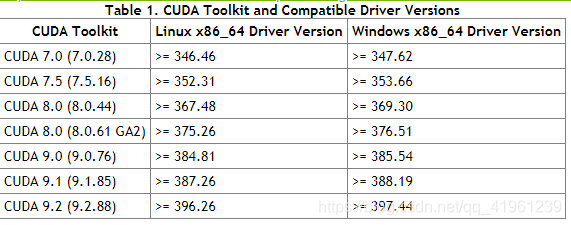
你可以先在自己的电脑上安装,然后再进行拷进ubuntu中。
安装显卡
- 移除原有的nvidia驱动
sudo apt-get remove --purge nvidia*
二. 禁用nouveau第三方驱动打开编辑配置文件: - sudo gedit /etc/modprobe.d/blacklist.conf

2. 在最后一行添加:blacklist nouveau
改好后执行命令:sudo update-initramfs -u 更新系统
update-initramfs脚本管理本地盒子上的initramfs映像

可以验证一下自己是否配置成功,输入lsmod | grep nouveau 如果没有任何输出,则证禁用掉了nouveau 然后重启
3. sudo service lightdm stop 进入文本模式,给驱动run文件赋予可执行权限:sudo chmod a+x NVIDIA-Linux-x86_64-390.25.run
安装:sudo ./NVIDIA-Linux-x86_64-390.25.run -no-opengl-files
• –no-opengl-files 只安装驱动文件,不安装OpenGL文件。这个参数最重要
• –no-x-check 安装驱动时不检查X服务
• –no-nouveau-check 安装驱动时不检查nouveau
后面两个参数可不加。
安装i显卡的时候会出现一些确定命令,是傻瓜式的安装的步骤
最后验证自己的显卡是否安装成功的命令 :nvidia-smi如果出现了驱动版本就表示安装成功了。显示所有GPU的当前信息状态
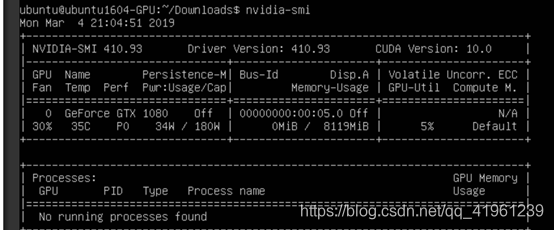
安装cuda
进入控制台
sudo service lightdm stop
sudo sh cuda_9.0.176_384.81_linux.run
其他版本不一样,具体看版本的信息怎么安装步骤
安装开始以后,首先是一个协议,一直按空格到底以后,输入accept。其他的操作如下所示:
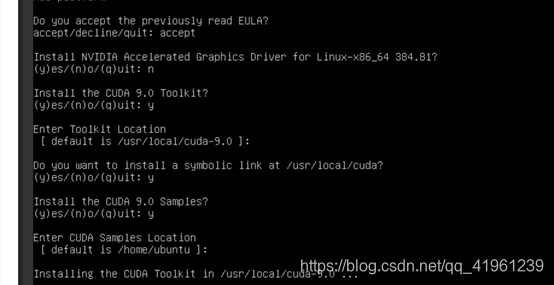
安装完成之后,打开图形界面配置环境变量:
sudo service lightdm start
sudo gedit /etc/profile
打开文件后在文件末尾添加路径,也就是安装目录,命令如下
export PATH=/usr/local/cuda-9.0/binKaTeX parse error: Expected '}', got 'EOF' at end of input: {PATH:+:{PATH}}
export LD_LIBRARY_PATH=/usr/local/cuda-9.0/lib64${LD_LIBRARY_PATH:+:
${LD_LIBRARY_PATH}}
sudo source /etc/profile
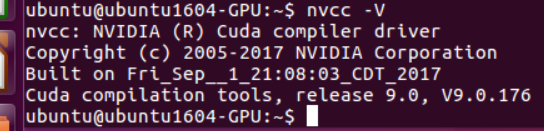
验证自己是否安装成功
安装cuDNN
我这边是在官网下载的三个.deb文件,感觉这个比较简单
还有其他安装方式:
-
sudo dpkg -i libcudnn7-dev_7.3.1.20-1+cuda9.0_amd64.deb
sudo dpkg -i libcudnn7_7.3.1.20-1+cuda9.0_amd64.deb
sudo dpkg -i libcudnn7-doc_7.3.1.20-1+cuda9.0_amd64.deb
扫描二维码关注公众号,回复: 5912619 查看本文章
cp -r /usr/src/cudnn_samples_v7/ $HOME cd $HOME/cudnn_samples_v7/mnistCUDNN -
make clean && make
$ ./mnistCUDNN
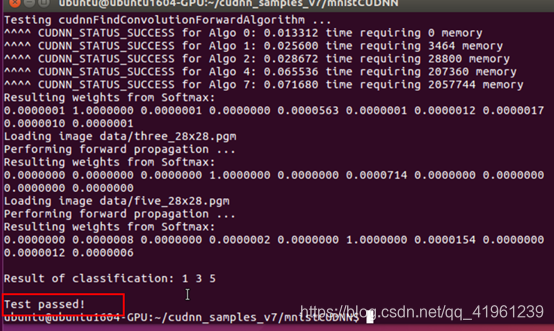
安装成功 然后可以进行代码测试。